
Bağlanmanız gerekiyor mu? USB üzerinden MTP cihazı? Bilindiği gibi, mobil pazarın çoğunluğu Android işletim sistemi ve farklı sürümleri tarafından yönetilmektedir. Cihazlarımızın dosyalarını senkronize etmek, bu ortama dayanıyorlarsa, Windows sistemleri için sürücülerin çok sayıda bulunması nedeniyle basit bir görev olmalıdır, ancak bazen bu, farklı kaynaklardaki veya dijital imzalardaki güven sorunları nedeniyle gerçekleşmez. sistem sistemi.
Bazen şarkıları veya fotoğrafları indirebilmek veya verilerimizi yedekleme ortamı olarak basitçe senkronize edebilmek için favori cihazlarımızı PC'ye bağlamak istiyoruz. Windows 10 sürücü politikası çoğu durumda iyi sonuçlar verme eğilimindedir, ancak diğerlerinde, bilgisayarda güvenilir kaynaklara sahip sürücülerin olmaması gerçeğini karmaşıklaştırabilir. Aşağıdaki öğretici ile şunları yapabilirsiniz: MTP sürücülerini Windows 10'a yükleyin harici cihazlar için ve verilerinizi ekipmanla senkronize edin.
Cep telefonları veya tabletler gibi harici cihazların bağlantısı iki farklı sürücü tipi ile yapılabilir: MTP (Medya Aktarım Protokolü) veya görüntü cihazı. Protokol MTP, Windows 10'da Windows Media Player ile ilişkilidirhangi N versiyona dahil değildir sistemlerinde söz konusu multimedya bileşeninin bulunmadığı için söz konusu işletim sistemi. Windows 10'un N sürümüne sahip olan kullanıcılar, Medya Özellik Paketi ekibiniz için yükleyin ve cihazınızı senkronize edebileceksiniz.
Bilgisayarınız sürücüleri harici aygıtınıza hala doğru şekilde uygulayamıyorsa, aşağıdaki adımları deneyin:
Cep telefonunuzun bağlantı modunu kontrol edin
Açıktır, ancak bazen fark edilmeyebilir kendi terminalimiz bir MTP cihazı olarak bağlanacak şekilde yapılandırılmamış (MTP cihazı) bir takıma. Android cihazınızın menüsüne şu bölümden erişin: Ayarlar> Depolama ve terminalin USB bağlantı ayarlarının PTP veya basit USB depolama ortamı olarak değil, MTP cihazı olarak ayarlandığını kontrol edin.
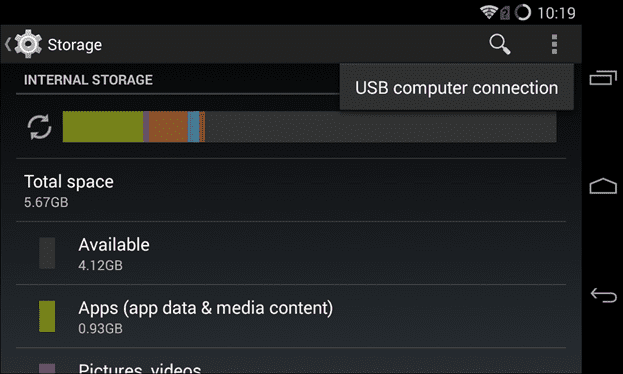
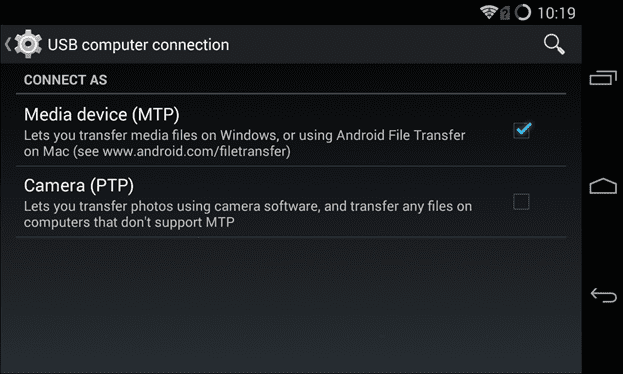
Windows 10 MTP sürücüsünü güncelleyin
Atılacak bir sonraki adım Windows 10'un kullandığı sürücüleri değiştirin Android cihaza USB portu üzerinden bağlanmak için. Bunu yapmak için, Denetim Masası> Aygıt Yöneticisi ve adlı bir cihaz arayacağız ADB terminalinizin içinde. Orijinal sürücüler Google tarafından geliştirildiğinden, her zaman gerekli olmasa da adın önünde bu önek görebilirsiniz.
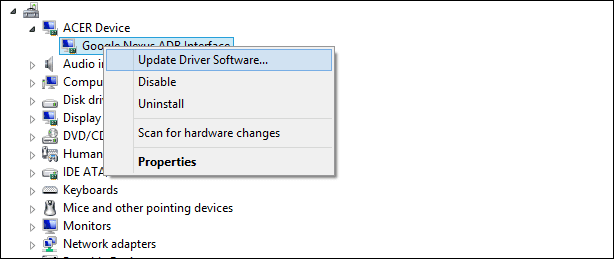
Bulunduktan sonra, sağ fare tuşuyla tıklayın ve gösteren bölümü seçin. Sürücü yazılımını güncelleyin. Sonra seçin Bilgisayarınızda sürücü yazılımı arayın.
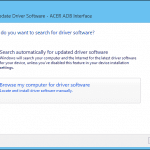
Ardından, sisteminizde bulunan desteklenen sürücülerin bir listesi görünecektir. Google denetleyiciyle dağıtın ve adı verilen genel Windows sürücüsünü seçin MTP USB Aygıtı. İleri düğmesine basın ve kurulumunu tamamlayın. sürücüler.
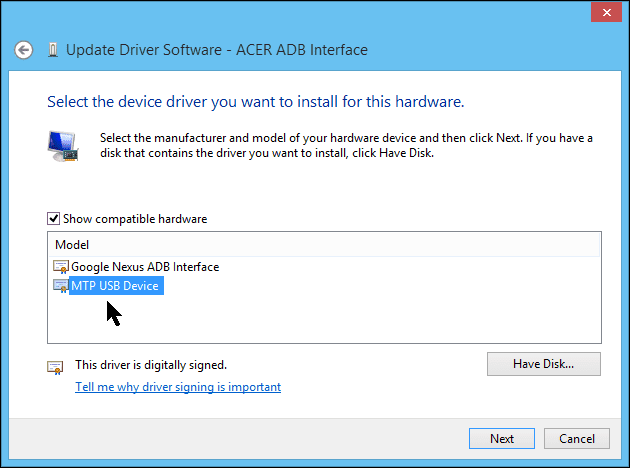
Bu adımlar gerçekleştirildikten sonra, cihazınız otomatik olarak ana menüde görünmelidir. Bu takım, Sanki başka bir cihazmış gibi.
Hiçbiri bir USB MTP cihazına bağlanamazsa
Bazen size verdiğimiz talimatlar, cihazlarımızın iyi bir şekilde bağlanmasını sağlamak için yeterli değildir. Bu noktada, üreticinin web sitesini kontrol etmenin zamanı geldi. özel sürücü olmadığından emin olun Senkronize etmek için yüklememiz gereken.
Bu durumda, izlenecek adımlar oldukça benzer olacaktır, sürücü dosyalarını üreticinin web sitesinden indirmek ve manuel olarak ekle düğmeyi kullanarak Sicilim var size gösterdiğimiz önceki ekranda belirir. Bu nedenle, onları kurabilmek için yollarından manuel olarak seçmelisiniz ve bir kez yapıldığında sistemin multimedya cihazı olarak görünecektir.

Son olarak, bir seçenek var cihazı Görüntü Aktarımı (PTP) gibi başka bir protokol kullanarak senkronize edin ve Cihazlar ve yazıcılar bölümünde cihazımızın sistemde ilişkilendirileceği yer. Ne yazık ki, bu protokol, bir yedek kopya oluşturmak için son bir önlem olarak yalnızca içerideki görüntüleri içe aktarmamıza izin veriyor.
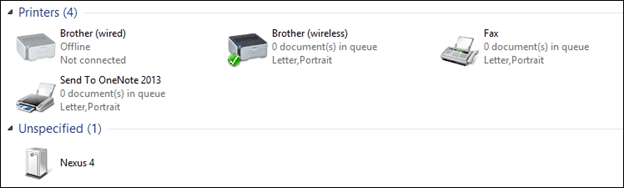
kaynak: Nasıl Yapılır Geek.
Teşekkürler işe yaradı! tam olarak belirttiğiniz gibi değil ama işe yaradı.
Windows 10'u kurduğumdan beri mobil ve PC arasındaki kablo bağlantısını çalıştırmayı bırakmıştım. Çalışmayan bazı sürücüleri indirmiştim ama neyse ki talimatlarınızı izledikten sonra çözdüm.
Çok teşekkür ederim 🙂
Windows 8.1 Core N bilgisayarımda, M $ Media Feature Pack'i kurmanın yanı sıra, aşağıdaki sürücüyü .inf dosyasından manuel olarak kurmam ve ardından Aygıt Yöneticisi'nden Adb cihazı için seçmem gerekiyordu.
Birine hizmet etmesi durumunda ...